
Como regra geral, recomendamos manter sua VPN sempre ativada quando estiver online. Ela garante a privacidade e a segurança contra diversas ameaças online. No entanto, como acontece com a maioria das regras, existem exceções. Continue lendo para saber quando, por que e como desativar uma VPN nos seus dispositivos.
Aviso de isenção de responsabilidade: Não é seguro navegar na internet sem uma VPN. Isso pode expor seus dados sigilosos em uma rede local ou na web. Sempre tenha cuidado com o que faz na internet.
Índice
Por que desligar sua VPN?
Desligar uma VPN pode ajudar a resolver problemas de rede ou com o acesso a conteúdo e sites locais, aumentar a velocidade da conexão em atividades com grande consumo de dados, como jogos online ou streaming, ou até mesmo evitar problemas jurídicos em países que proíbem o uso de VPNs.
Vamos examinar alguns dos principais motivos para desativar uma VPN:
- Acessar sites ou serviços locais — uma VPN muda sua localização virtual. Por isso, alguns sites ou serviços no país onde você mora podem não funcionar corretamente com uma VPN ativada. Desligue a VPN ou se conecte a um servidor de VPN local para ter acesso total a aplicativos bancários, serviços de streaming, canais de mídia e muitos outros;
- Resolver problemas de rede — se tiver problemas com a estabilidade da sua rede ou a velocidade de conexão, desative a VPN para ver se isso resolve. Uma VPN pode deixar sua conexão mais lenta. Se você recuperar a velocidade quando a VPN for desativada, o problema está nela, não em sua rede.
- Jogar games online e assistir streaming de vídeos — mesmo se a VPN funcionar como planejado, ela pode deixar sua conexão lenta. Se sua largura de banda for limitada ao assistir vídeos ou o ping for alto em jogos online, tente se conectar a um servidor VPN mais próximo de você. Se isso não resolver o problema, pode ser necessário desativar completamente a VPN;
- Economizar bateria — usar uma VPN utiliza recursos do seu dispositivo, o que aumenta o consumo da bateria. Se a bateria estiver acabando e você não tiver um carregador, considere desligar a VPN para que possa usar o dispositivo um pouco mais;
- Evitar problemas jurídicos — VPNs são ilegais ou sofrem muitas restrições nos seguintes países: Rússia, Iraque, Coreia do Norte, Bielorrússia, China e Turquia. Neles, usar uma VPN pode trazer problemas para você.
Mas vale a pena destacar que o recurso de tunelamento dividido da Surfshark pode resolver a maioria desses problemas. Você pode configurar sua VPN para contornar certos aplicativos ou sites, sem deixar de proteger o resto do tráfego. Assim, você pode jogar, fazer streaming e acessar conteúdo local sem desligar completamente a VPN.
Como desativar uma VPN no seu aplicativo
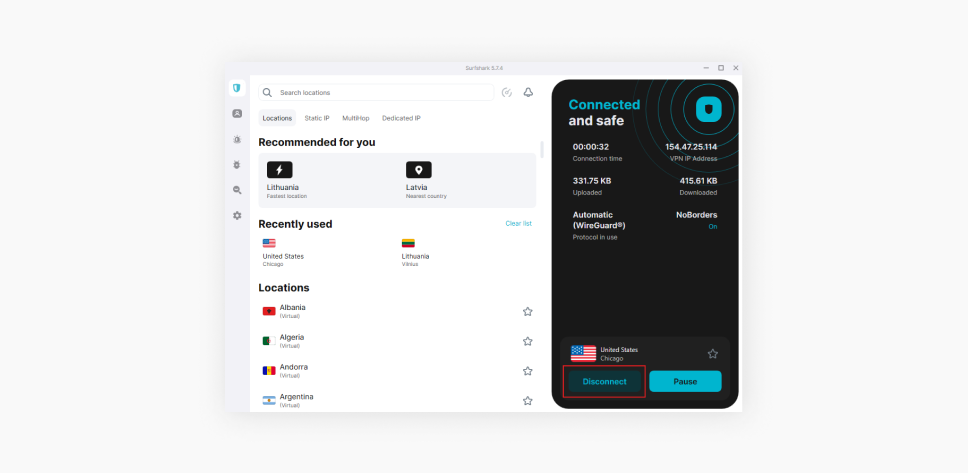
As opções a seguir descrevem como desativar uma VPN nas configurações do seu dispositivo. Isso pode ser bastante útil para desligar uma VPN que foi configurada manualmente. No entanto, se você usar um aplicativo de VPN, é mais fácil desativá-la no próprio app. Veja o que você precisa fazer:
- Abra o aplicativo de VPN;
- Encontre o botão Desconectar na tela inicial e toque nele.
E pronto. Você não precisa vasculhar as configurações ou procurar detalhes específicos ao dispositivo.
Como desativar uma VPN em um iPhone
Em versões mais antigas do iOS, era necessário entrar no menu de configurações Geral para acessar as opções de Gerenciamento de VPN e dispositivo. Mas atualizações recentes transferiram o botão de conexão de VPN para o menu Configurações principal, tornando ainda mais fácil ativar ou desativar sua VPN.
- Abra o menu Configurações;
- Localize o botão de VPN nas configurações Hotspot pessoal;
- Desligue o botão para desativar a VPN, ou ligue para reconectá-la.
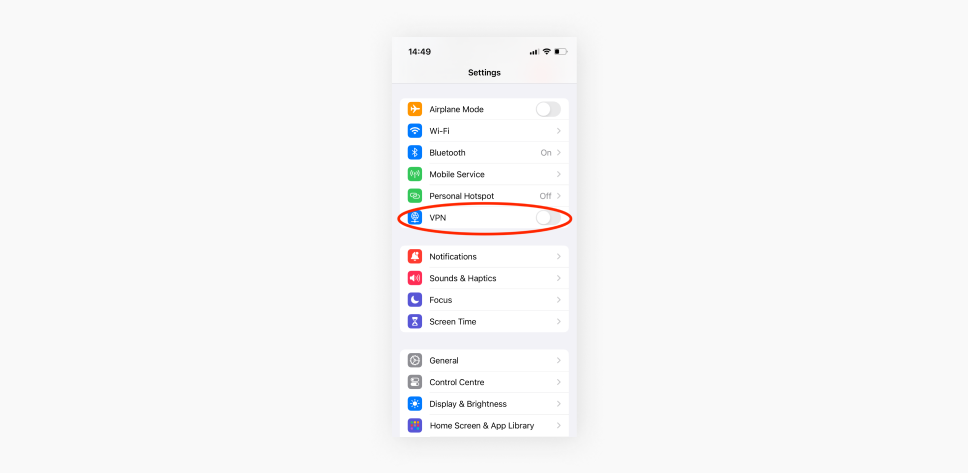
Como desativar uma VPN em um Mac
- Toque no ícone da Apple no canto superior esquerdo da tela;
- Escolha Configurações do sistema;
- Clique em VPN;
- Localize a VPN que você quer desconectar;
- Desligue o botão.
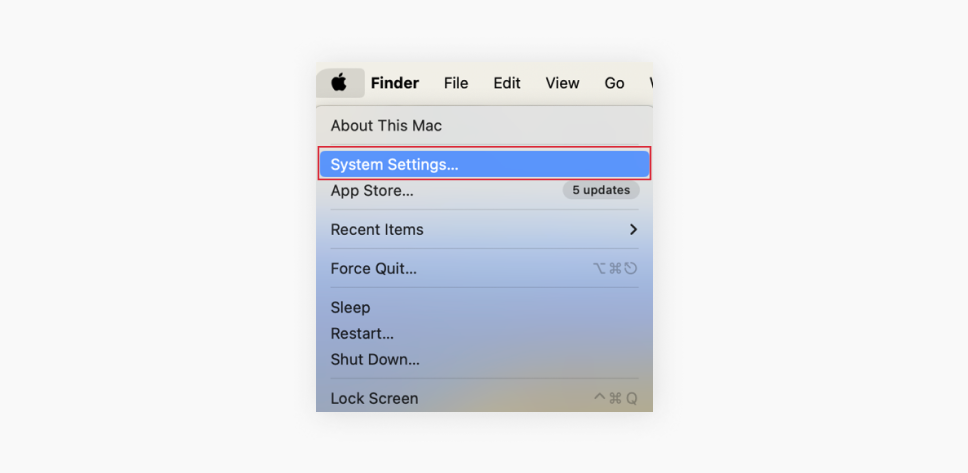
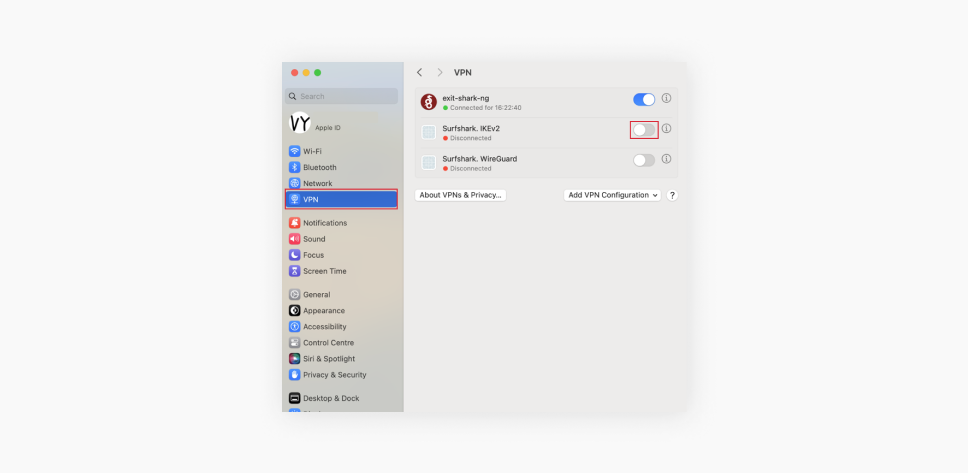
Como desativar uma VPN no Android
Os sistemas operacionais Android são diferentes, mas o processo deve ser parecido com este:
- Acesse as Configurações do dispositivo;
- Procure pela aba Conexões ou Rede
- Localize as Configurações de VPN e escolha qual VPN você quer desativar;
- Localize um botão liga/desliga e coloque na posição de desligado (deverá ficar em cinza).
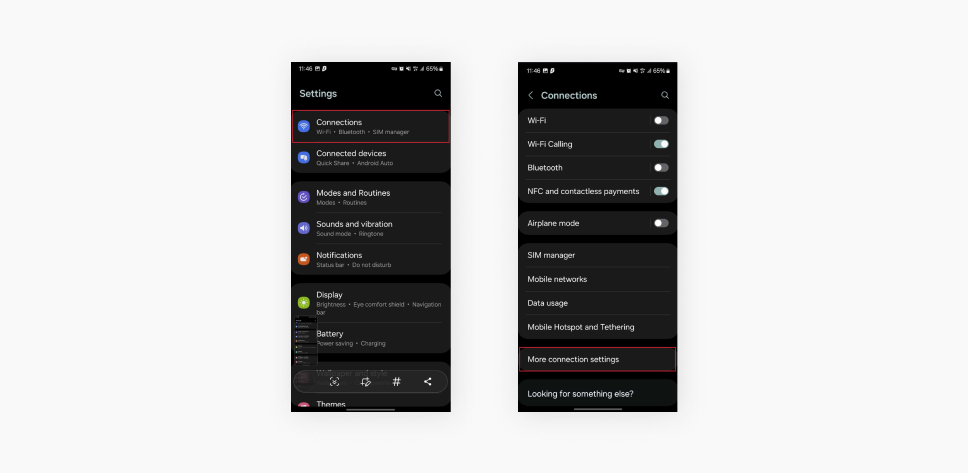
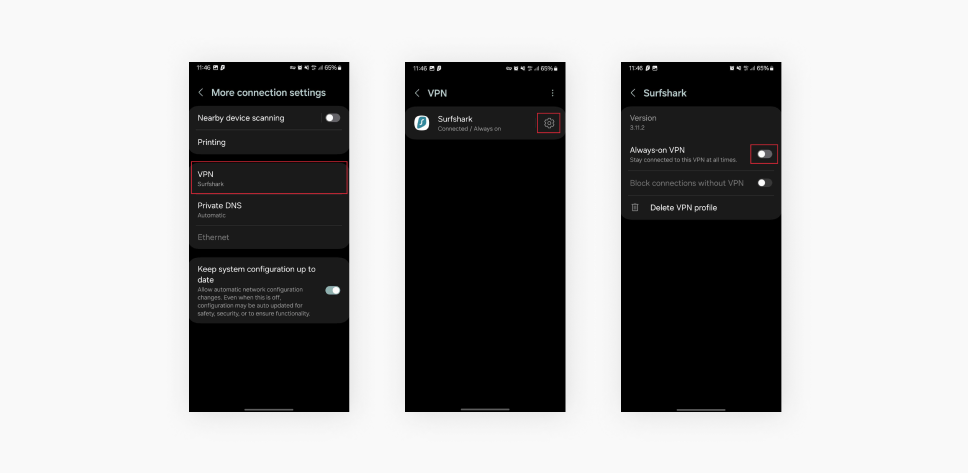
Como desativar uma VPN no Windows
- Clique no ícone do Windows;
- Selecione Configurações;
- Escolha a opção Rede e Internet;
- Localize e toque na opção VPN;
- Escolha a VPN que quer desativar e selecione Desconectar.
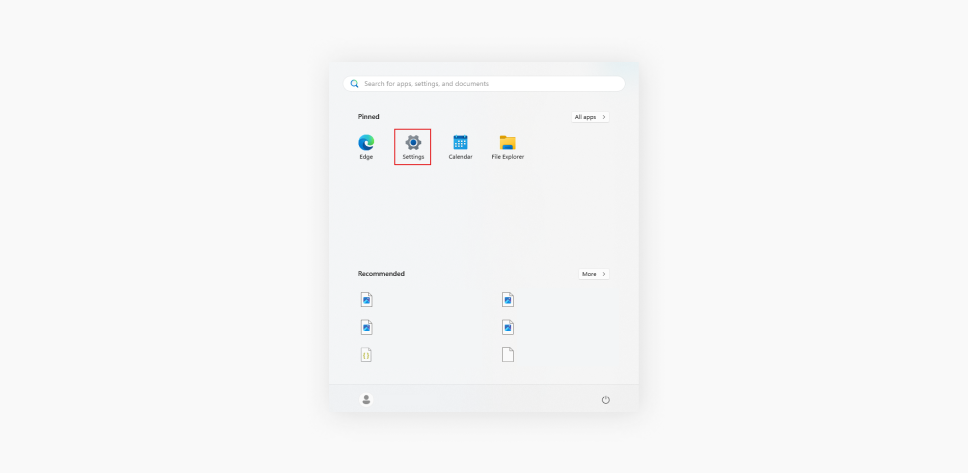
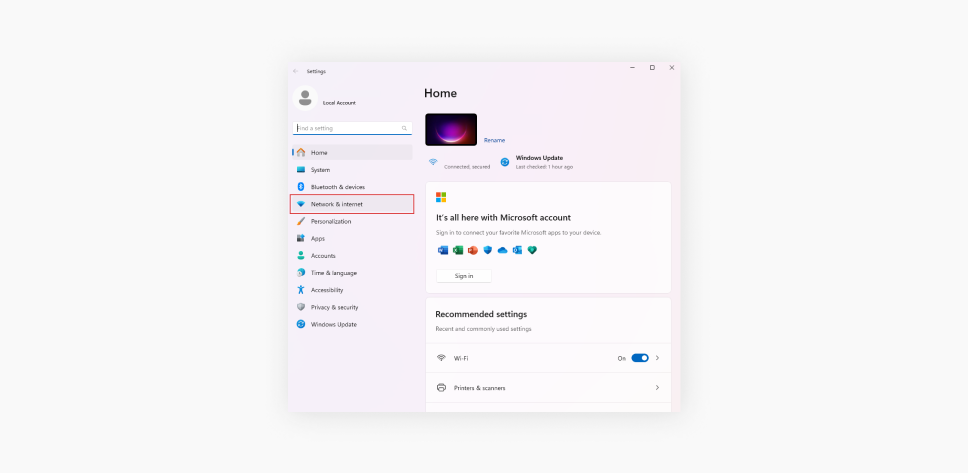
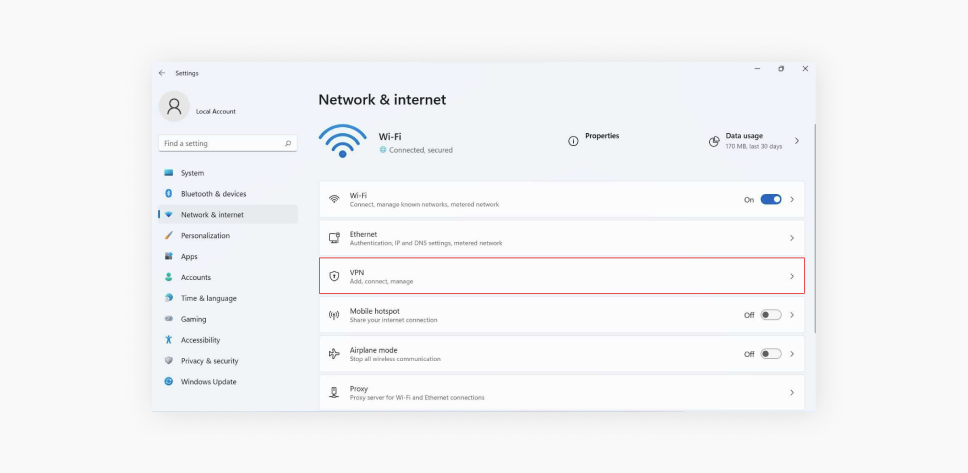
Como desativar uma VPN em um navegador
Para desativar um aplicativo VPN no navegador, você precisa gerenciar extensões e ajustar suas configurações. Veja como desativar a VPN nos principais navegadores.
Observação: atualmente, o Safari não aceita nenhuma extensão de VPN, e o Opera tem sua própria solução de privacidade.
Desativar uma VPN no Google Chrome
- Clique no ícone de peça de quebra-cabeça (extensões) à esquerda da barra de endereço;
- Escolha Gerenciar extensões no menu suspenso;
- Coloque o botão liga/desliga na posição de desligado na aba de extensão de VPN.
OU
- Clique no três pontos no canto superior direito do navegador;
- Selecione Configurações;
- Clique em Extensões no menu à esquerda;
- Clique para desligar o botão de liga/desliga da VPN.
Desativar uma VPN no Microsoft Edge
- Clique nos três pontos no canto superior direito;
- Escolha a opção Extensões;
- Coloque o botão de VPN na posição de desligado. Ele fica em Extensões instaladas.
Desativar uma VPN no Firefox
- Clique no ícone de três barras no canto superior direito do navegador;
- Selecione Complementos;
- Clique para desligar o botão de liga/desliga da extensão de VPN.
Como desativar uma VPN no Linux
Há várias maneiras de instalar uma VPN no Linux, além de diferenças entre o software de distribuição do sistema operacional, No entanto, talvez o Network Manager no Ubuntu seja a opção mais popular de instalação de VPN. Se você instalou a VPN dessa maneira, veja como desligá-la:
- Toque no ícone de rede no canto superior direito da tela;
- Localize a opção Conexão de VPN;
- Encontre a conexão de VPN ativa e toque nela para desconectar.
Como desativar uma VPN no seu roteador
O processo para desativar a VPN depende do modelo do roteador. No entanto, estas instruções gerais devem ser suficientes para você ter uma ideia:
- Localize um endereço IP na parte de baixo ou traseira do roteador. Geralmente, é 192.168.8.1;
- Digite esse endereço IP na barra de endereço do navegador;
- Faça login na página de administração do seu roteador com a senha que também está no seu roteador;
- Procure Configurações de VPN no painel de administração;
- Desative a VPN e reinicie o roteador.
Como desativar uma VPN em uma Smart TV
Algumas marcas de smart TV não são diretamente compatíveis com VPNs, por isso, você precisa configurar seu roteador e este artigo já mostrou como desligar uma VPN no seu roteador.
Se sua smart TV for compatível com VPNs, um aplicativo de VPN deve estar instalado. O processo depende da marca e do modelo da TV, mas estas instruções gerais devem mostrar como desativar uma VPN na sua smart TV:
- Acesse as Configurações da smart TV;
- Acesse Aplicativos ou Configurações de rede;
- Procure e selecione o aplicativo de VPN para ver as configurações;
- Procure a opção Desconectar ou Desligar a conexão de VPN. Você também pode Sair da sua conta de VPN.
Alternativas para desativar a VPN
Como não recomendamos navegar na internet sem uma conexão de VPN, temos algumas opções para quem não quer desativar a proteção online.
Tunelamento dividido: um meio-termo saudável
O tunelamento dividido permite equilibrar segurança e velocidade, sem precisar desativar sua VPN. Nosso recurso de tunelamento dividido, o Bypasser, permite decidir quais aplicativos passam ou não pelo túnel de VPN criptografado.
Além de oferecer uma navegação segura, o Bypasser permite:
- Aumentar a velocidade de conexão na internet excluindo aplicativos que consomem muitos dados;
- Acessar dispositivos sem fio na rede doméstica.
O botão de pausa
Em vez de uma desconexão completa, algumas VPNs permitem pausar temporariamente sua conexão. A Surfshark oferece esse recurso de Pausar a VPN.
Ele faz com que a VPN interrompa a criptografia e o tunelamento privado do seu tráfego de internet por um tempo limitado. Seu dispositivo será reconectado automaticamente à VPN após o término desse período, e isso impede que você esqueça de reativar sua proteção quando voltar a ficar online.
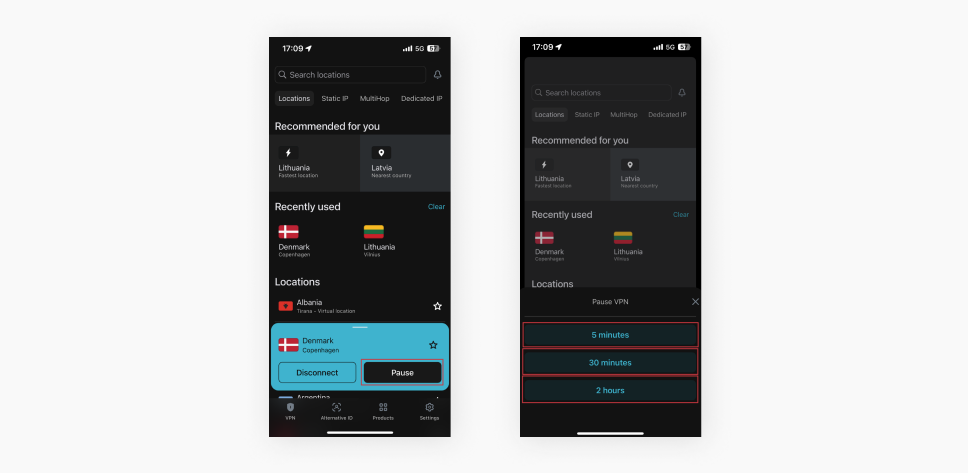
O que acontece quando você desativa sua VPN?
Desativar manualmente uma VPN sem usar as configurações do aplicativo pode causar sua desconexão da internet. VPNs têm um recurso de kill switch que corta seu acesso à internet se a conexão da VPN for perdida. Este recurso de segurança evita que seus dados vazem quando você se conecta à internet sem proteção de uma VPN.
Vamos supor que um bisbilhoteiro ou um provedor de internet (ISP) esteja tentando analisar seu fluxo de dados e ver o que você está fazendo. Uma VPN ativada impediria que eles tivessem sucesso, pois a VPN criptografa seu tráfego de dados.
Se o serviço de VPN parar de funcionar, a criptografia da sua conexão será interrompida e eles poderão ver o que você está fazendo. Para evitar isso, o kill switch corta a conexão.
Se você não conseguir se conectar à internet com a VPN desligada, abra novamente o software e desative o recurso de kill switch. Em seguida, repita o procedimento seguido anteriormente para desativar a VPN.
Siga estas etapas para desativar o Kill Switch no aplicativo Surfshark:
- Toque em Configurações no canto esquerdo da janela do aplicativo;
- Clique nas Configurações de VPN;
- Clique no botão Kill Switch (ele deve ficar cinza se estiver desativado).
Desativar a VPN é a melhor opção em algum caso?
Sempre devemos ter cuidado com o que fazemos na internet para poder saber quando é seguro desativar a VPN e ficar sem proteção. Existem situações claras em que a VPN deve ser desativada. Mesmo assim, algumas vezes, o tunelamento dividido é a melhor solução para o problema.
Se a única opção for desativar a VPN, confirme se a rede, todos os sites e aplicativos usados são confiáveis e seguros. Se ficar em dúvida sobre a legitimidade de algo, nunca acesse esse site sem a devida proteção.
Perguntas frequentes
Uma VPN é suficiente para conectar todos os dispositivos?
Não, você precisa executar os aplicativos de VPN em cada dispositivo. No entanto, é possível conectar uma VPN no roteador e estender a proteção de VPN a todos os dispositivos conectados à mesma rede. Felizmente, a Surfshark permite as duas opções: conexões simultâneas ilimitadas à VPN para todos os dispositivos compatíveis e roteador.
Como removo uma VPN da minha rede Wi-Fi?
Com outras palavras, você está perguntando como desativar uma VPN no seu roteador. A maneira mais rápida é reiniciar o roteador. Lembre-se de que isso desativará a VPN em todos os dispositivos na sua rede. Se isso falhar, você também pode tentar:
- Abrir o painel de configuração do seu roteador. Para isso, digite o endereço IP do roteador no seu navegador;
- Localize a aba do cliente de VPN e a opção para desativá-lo.
Como verifico se meu dispositivo está conectado a uma VPN?
A maneira mais fácil de saber se seu dispositivo está conectado à VPN, é usar o IP Checker da Surfshark. Se o seu endereço IP for diferente do original ou corresponder a um local diferente da sua localização real, você tem uma conexão ativa com uma VPN.
É seguro desativar sua VPN?
Recomendamos manter a VPN sempre ativada para maior segurança e privacidade, mas geralmente não há problema em desconectá-la se você estiver em uma rede segura e confiável, como o Wi-Fi da sua casa. Mas você deve notar que, sem uma VPN, seu provedor de internet pode ver seu histórico de navegação.
O que acontece se você desligar a VPN?
Quando você desliga sua VPN, sua conexão de internet deixa de ser criptografada. Seu endereço IP e a atividade de navegação ficam novamente visíveis ao provedor de internet e aos sites que você acessa. Por isso, seus dados se tornam mais vulneráveis a rastreamento ou invasão, especialmente quando conectados a redes Wi-Fi públicas.

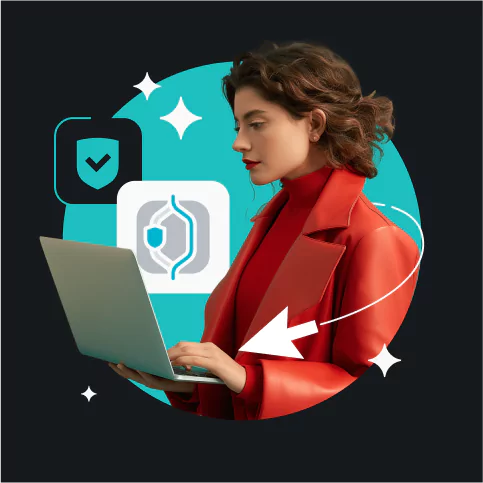
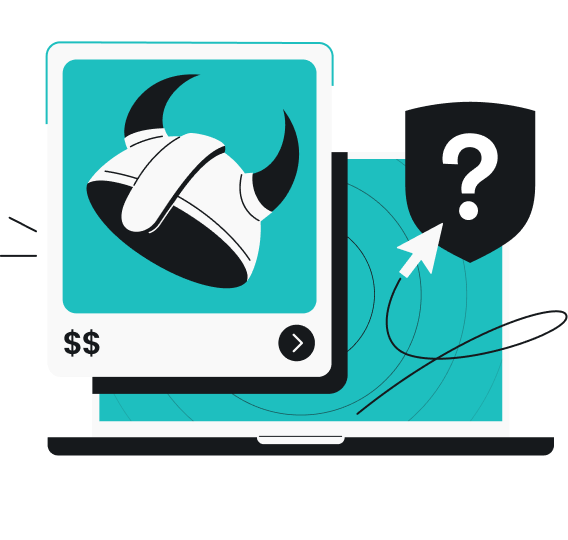
![ROMs Android personalizadas ainda valem a pena? [VIDEO]](https://surfshark.com/wp-content/uploads/2025/08/custom_android_roms_hero.png)